
Методичка по ОАиП - Часть 1
.pdfМинистерство образования Республики Беларусь
Учреждение образования
«Белорусский государственный университет информатики и радиоэлектроники»
Кафедра «Вычислительные методы и программирование»
Основы программирования в среде C++ Builder
Лабораторный практикум по курсу
«Основы алгоритмизации и программирования» для студентов 1 – 2-го курсов БГУИР
В2-х частях Часть 1
ИСПРАВЛЕНА
Минск 2007
УДК 681.3.061 (075.8) ББК 32.973.26-018.1 я 73 O – 75
Авторы:
В. Л. Бусько, В. Т. Карцев, Т. М. Кривоносова, А. А. Навроцкий
Основы программирования в среде С++ Builder: лаб.практикум по курсу
«Основы алгоритмизации и программирования» для студ. 1 – 2-го курсов БГУИР. В 2 ч. Ч. 1 / Бусько В. Л. [и др.] . – Минск: БГУИР, 2007. – 70 с.: ил.
ISBN (ч. 1)
В практикуме изложены краткие теоретические сведения по основам алгоритмического языка С/С++ и программированию в среде C++ Builder. Содержатся примеры, реализованные в консольном и оконном приложениях среды С++ Builder, приведены 9 лабораторных работ и индивидуальные задания к ним.
УДК 681.3.061 (075.8) ББК 32.973.26-018.1 я 73
ISBN (ч. 1) |
© УО «Белорусский |
ISBN 985–444–583–6 |
государственный |
|
университет информатики |
|
и радиоэлектроники», 2007 |
2
СОДЕРЖАНИЕ |
|
ЛАБОРАТОРНАЯ РАБОТА №1. ЛИНЕЙНЫЙ ВЫЧИСЛИТЕЛЬНЫЙ ПРОЦЕСС............................. |
4 |
1.1. ОБЩИЕ ТЕОРЕТИЧЕСКИЕ СВЕДЕНИЯ ......................................................................................................... |
4 |
1.2. СОЗДАНИЕ ОКОННОГО ПРИЛОЖЕНИЯ ....................................................................................................... |
8 |
1.3. СОЗДАНИЕ КОНСОЛЬНОГО ПРИЛОЖЕНИЯ................................................................................................ |
11 |
1.4. ПРИМЕР ВЫПОЛНЕНИЯ ЗАДАНИЯ............................................................................................................ |
12 |
1.5. ИНДИВИДУАЛЬНЫЕ ЗАДАНИЯ ................................................................................................................ |
15 |
ЛАБОРАТОРНАЯ РАБОТА №2. РЕАЛИЗАЦИЯ РАЗВЕТВЛЯЮЩИХСЯ АЛГОРИТМОВ ............. |
17 |
2.1. ОБЩИЕ ТЕОРЕТИЧЕСКИЕ СВЕДЕНИЯ ....................................................................................................... |
17 |
2.2. СОЗДАНИЕ ОКОННОГО ПРИЛОЖЕНИЯ ..................................................................................................... |
18 |
2.3. ПРИМЕР ВЫПОЛНЕНИЯ ЗАДАНИЯ............................................................................................................ |
19 |
2.4. ИНДИВИДУАЛЬНЫЕ ЗАДАНИЯ ................................................................................................................ |
22 |
ЛАБОРАТОРНАЯ РАБОТА №3. РЕАЛИЗАЦИЯ ЦИКЛИЧЕСКИХ АЛГОРИТМОВ......................... |
24 |
3.1. ОБЩИЕ ТЕОРЕТИЧЕСКИЕ СВЕДЕНИЯ ....................................................................................................... |
24 |
3.2. ПРИМЕР ВЫПОЛНЕНИЯ ЗАДАНИЯ............................................................................................................ |
25 |
3.3. ИНДИВИДУАЛЬНЫЕ ЗАДАНИЯ ................................................................................................................ |
27 |
ЛАБОРАТОРНАЯ РАБОТА №4. ФУНКЦИИ ПОЛЬЗОВАТЕЛЯ.......................................................... |
29 |
4.1. КРАТКИЕ ТЕОРЕТИЧЕСКИЕ СВЕДЕНИЯ .................................................................................................... |
29 |
4.2. ПРИМЕР ВЫПОЛНЕНИЯ ЗАДАНИЯ............................................................................................................ |
30 |
4.3. ИНДИВИДУАЛЬНЫЕ ЗАДАНИЯ ................................................................................................................ |
32 |
ЛАБОРАТОРНАЯ РАБОТА №5. ОБРАБОТКА ОДНОМЕРНЫХ МАССИВОВ.................................. |
33 |
5.1. ОБЩИЕ ТЕОРЕТИЧЕСКИЕ СВЕДЕНИЯ ....................................................................................................... |
33 |
5.2. СОЗДАНИЕ ОКОННОГО ПРИЛОЖЕНИЯ ..................................................................................................... |
33 |
5.3. ПРИМЕР ВЫПОЛНЕНИЯ ЗАДАНИЯ............................................................................................................ |
34 |
5.4. ИНДИВИДУАЛЬНЫЕ ЗАДАНИЯ ................................................................................................................ |
37 |
ЛАБОРАТОРНАЯ РАБОТА №6. ОБРАБОТКА ДВУХМЕРНЫХ ДИНАМИЧЕСКИХ МАССИВОВ38 |
|
6.1. КРАТКИЕ ТЕОРЕТИЧЕСКИЕ СВЕДЕНИЯ .................................................................................................... |
38 |
6.2. ПРИМЕР ВЫПОЛНЕНИЯ ЗАДАНИЯ............................................................................................................ |
40 |
6.3. ИНДИВИДУАЛЬНЫЕ ЗАДАНИЯ ................................................................................................................ |
43 |
ЛАБОРАТОРНАЯ РАБОТА №7. ИСПОЛЬЗОВАНИЕ СТРОК.............................................................. |
44 |
7.1. ОБЩИЕ ТЕОРЕТИЧЕСКИЕ СВЕДЕНИЯ ....................................................................................................... |
44 |
7.2. СОЗДАНИЕ ОКОННОГО ПРИЛОЖЕНИЯ ..................................................................................................... |
44 |
7.3. ПРИМЕР ВЫПОЛНЕНИЯ ЗАДАНИЯ............................................................................................................ |
46 |
7.4. ИНДИВИДУАЛЬНЫЕ ЗАДАНИЯ ................................................................................................................ |
48 |
ЛАБОРАТОРНАЯ РАБОТА №8. ОБРАБОТКА СТРУКТУР С ИСПОЛЬЗОВАНИЕМ ФАЙЛОВ..... |
49 |
8.1. ТЕОРЕТИЧЕСКИЕ СВЕДЕНИЯ................................................................................................................... |
49 |
8.2. СОЗДАНИЕ ОКОННОГО ПРИЛОЖЕНИЯ ..................................................................................................... |
51 |
8.3. ПРИМЕР ВЫПОЛНЕНИЯ ЗАДАНИЯ............................................................................................................ |
51 |
8.4. ИНДИВИДУАЛЬНЫЕ ЗАДАНИЯ ................................................................................................................ |
58 |
ЛАБОРАТОРНАЯ РАБОТА №9. ПОСТРОЕНИЕ ГРАФИКОВ ФУНКЦИЙ........................................ |
60 |
9.1. КРАТКИЕ ТЕОРЕТИЧЕСКИЕ СВЕДЕНИЯ .................................................................................................... |
60 |
9.2. ПРИМЕР СОЗДАНИЯ ОКОННОГО ПРИЛОЖЕНИЯ ........................................................................................ |
61 |
9.3. ИНДИВИДУАЛЬНЫЕ ЗАДАНИЯ ................................................................................................................ |
64 |
ПРИЛОЖЕНИЕ 1. ОПЕРАЦИИ И ОСНОВНЫЕ МАТЕМАТИЧЕСКИЕ ФУНКЦИИ........................ |
65 |
ПРИЛОЖЕНИЕ 2. ОПИСАНИЕ ОБЩИХ СТРУКТУР ФАЙЛОВ ПРОЕКТА...................................... |
67 |
ЛИТЕРАТУРА............................................................................................................................................... |
69 |
3
Лабораторная работа №1. Линейный вычислительный процесс
Цель работы: изучить правила составления текстов программ, научиться реализовывать линейные алгоритмы, а также составлять каркас простейшей программы в среде C++ Builder. Написать и отладить программу линейного алгоритма в консольном и(или) оконном приложении.
1.1. Общие теоретические сведения
Алфавит языка С/С++ состоит из: прописных и строчных букв латинского алфавита, арабских цифр и специальных символов, смысл и правила использования которых будут рассматриваться далее.
Вязыке C применяются данные двух категорий: простые (скалярные) и сложные (составные).
К основным (базовым) типам данных относятся целый (int), вещественный (float, double) и символьный (char) типы. В свою очередь, данные целого типа могут быть короткими (short) и длинными (long), со знаком (signed) и беззнаковыми (unsigned). Атрибут long может использоваться и с типом double – длинное вещественное.
К сложным типам данных относятся массивы, структуры (struct), объединения (union) и перечисления (enum).
Вязыке С++ используются данные типа bool – логические, принимающие значения true (1) – истина и false (0) – ложь, а также AnsiString (String) – строковый тип данных (см. п.7.2).
Запись самоопределенных констант
Тип данных |
Общий формат записи |
|
Примеры |
|
||
Десятичные целые |
|
n |
22 |
–15 |
176 |
–1925 |
Вещественные с фиксиро- |
|
n.m |
1.0 |
–3.125 |
–0.001 |
|
ванной десятичной точкой |
|
|
|
|
|
|
Вещественные с плаваю- |
|
|
1.01E–10 |
0.12537е+4 |
||
щей точкой |
|
n.mE p |
|
|
|
|
смысл записи n,m 10 p |
|
|
|
|
||
Символьные |
|
' ' |
'A' |
'х' |
'0' |
'<' |
Строковые |
“ ” |
“Minsk” |
“Press any key” |
|||
В таблице – любой символ, набранный на клавиатуре.
Декларация объектов
Все объекты (переменные, массивы и т.д.), с которыми работает программа, необходимо декларировать. В декларации объектам присваиваются идентификаторы (ID), которые могут включать латинские буквы, символ нижнего подчеркивания «_» и цифры, причем первым символом ID не может быть цифра.
Внимание! В языке С/С++ строчные и прописные буквы имеют раз-
личные коды, т.е. PI, Pi и pi – различные идентификаторы.
При декларации объектам можно задавать начальные значения (инициализировать), например:
4
int |
k = 10, m = 3, n; |
double |
c = –1.3, w = –10.23, s; |
Принято использовать в ID переменных строчные буквы, а в именованных |
|
константах – прописные, например: |
|
const double PI = 3.1415926; |
|
double |
pi = 3.1415926; |
Разделителями ID являются пробелы, символы табуляции, перевода строки |
|
и страницы, а также комментарии. |
|
Комментарий – любая последовательность символов, начинающаяся парой |
|
символов /* и заканчивающаяся парой символов */ или начинающаяся // и до конца текущей строки.
Директивы препроцессора
Перед компиляцией программы с помощью директив препроцессора выполняется предварительная обработка текста программы.
Директивы начинаются с символа #; за которым следует наименование операции препроцессора. Чаще всего используются директивы include и define.
Директива #include используется для подключения к программе заголовочных файлов с декларацией стандартных библиотечных функций, например:
#include <stdio.h> – стандартные функции ввода-вывода; #include <conio.h> – функции работы с консолью; #include <math.h> – математические функции.
Директива #define (определить) создает макроконстанту и ее действие распространяется на весь файл, например:
#define |
PI |
3.1415927 |
– в ходе препроцессорной обработки идентификатор PI везде заменяется указан- |
||
ным значением 3,1415927.
Операции языка С/С++ (арифметические: +,–,*,/,%) и наиболее часто ис-
пользующиеся стандартные математические функции описаны в прил.1.
Операция присваивания имеет полную и сокращенную формы записи.
Полная форма: |
ID = выражение; |
|
|
– выполняется справа налево, т.е. сначала вычисляется выражение, а затем |
|||
его результат присваивается указанному ID, например: |
y=(x+2)/(3*x)–5; |
||
В одном операторе можно присвоить значение нескольким переменным, |
|||
например: |
x = y = z = 0; |
|
|
или z = (x = y) * 5; – сначала переменной x присваивается значение переменной y, далее вычисляется выражение x*5 , и результат присваивается пере-
менной z. |
|
Сокращенная форма: |
ID операция= выражениe; |
где операция – одна из арифметических операций + , –, *, /, %; например: s += 7; (s = s+7;) или y *= x+3; (y = y*(x+3));
Сокращенная форма применяется, когда переменная используется в обеих частях ее полной формы.
5
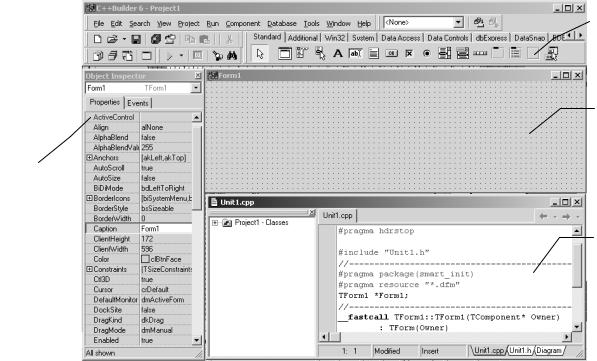
В языке С/С++ существуют операции инкремента (--) и декремента (++), т.е. уменьшения или увеличения значения переменной на 1. Операции могут быть префиксные (++i и --i) и постфиксные (i++ и i--). При использовании данной операции в выражении в префиксной форме, сначала выполняется сама операция (изменяется значение i), и только потом вычисляется выражение. В постфиксной форме – операция применяется после вычисления выражения, например, для значений b = 7 и n = 1 будут получены следующие результаты:
1)c = b*++n; – порядок выполнения: n = n+1, c = b*n, т.е. c = 14;
2)c = b*n++; – в этом случае: c = b*n, n = n+1, т.е. c = 7 .
Интегрированная среда разработчика C++ Builder
Среда Builder визуально реализуется в виде нескольких окон, одновременно раскрытых на экране монитора. Количество, расположение, размер и вид окон может меняться пользователем в зависимости от поставленной задачи. Меню среды Builder может иметь вид, представленный на рис. 1.1.
1  7
7
2 
3
6
4
5
Рис. 1.1 1 – главное окно, 2 – основное меню, 3 – пиктограммы основного меню,
4 – окно инспектора объектов, 5 – окно текста программы, 6 – окно формы, 7 – меню компонент
Главное окно предназначено для управления процессом создания программы. Основное меню содержит все необходимые средства для управления проектом. Пиктограммы облегчают доступ к наиболее часто применяемым командам основного меню. Через меню компонент осуществляется доступ к набору стандартных сервисных программ среды, которые описывают некоторый визуальный элемент (компоненту), помещенный программистом в окно формы. Каждая ком-
6
понента имеет определенный набор свойств, которые задаются Пользователем, например, заголовок окна, надпись на кнопке, стиль выводимого текста и т.п.
Окно инспектора объектов (вызывается нажатием клавиши F11) предназначено для изменения свойств выбранных компонент и состоит из двух страниц. Страница Properties (свойства) предназначена для изменения необходимых свойств компоненты, страница Events (события) – для определения реакции компоненты на то или иное событие, например, нажатие определенной клавиши или щелчок кнопкой мыши.
Окно формы представляет собой проект Windows-окна программы, в которое помещаются необходимые компоненты для решения поставленной задачи, причем при выполнении программы помещенные компоненты будут иметь тот же вид, что и на этапе проектирования.
Окно текста (имя Unit1.cpp), предназначено для написания, редактирования и просмотра текста программы. При первоначальной загрузке в окне текста программы находится текст, содержащий минимальный набор операторов для нормального функционирования пустой формы в качестве Windows-окна.
Программа в среде Builder составляется из функций, которые необходимо выполнить, если возникает определенное событие, связанное с формой, например, щелчок кнопкой мыши – событие OnClick, создание формы – OnCreate.
Для каждого обрабатываемого в форме события с помощью страницы Events инспектора объектов или двойным щелчком кнопкой мыши по выбранной компоненте в текст программы вставляется функция-обработчик, между символами { и } в которой записываются соответствующие действия.
Переключение между окном формы и окном текста программы осуществляется с помощью клавиши F12.
Структура программ C++ Builder
Программа в Builder состоит из множества функций, объединяемых в один проект с помощью файла проекта Project1.bpr, который создается автоматически, обрабатывается средой Builder и не предназначен для редактирования.
При создании как консольного, так и оконного приложений системой программирования автоматически формируется текстовый файл с именем Unit1.cpp.
В оконном приложении объявления классов, переменных (объектов) и функций-обработчиков (методов) находятся в заголовочном файле, имеющем то же имя, что и текстовый файл, только с расширением .h. Описание окна формы находится в файле с расширением .dfm. Файл проекта может быть только один, файлов с другими расширениями может быть несколько.
Внимание! Для того чтобы перенести проект на другой компьютер, необходимо переписать все файлы с расширениями: *.bpr, *.h, *.cpp, *.dfm.
Общий вид структур следующих файлов: текст программы (Unit1.cpp), проект (Project1.cpp), заголовочный (Unit1.h) приведен в прил. 2.
7
1.2. Создание оконного приложения
Настройка формы
Пустая форма в правом верхнем углу имеет кнопки управления, предназначенные для свертывания формы  , для разворачивания формы на весь экран
, для разворачивания формы на весь экран  , для возвращения к исходному размеру
, для возвращения к исходному размеру  и для закрытия формы
и для закрытия формы  . С помощью мыши, «захватывая» одну из кромок формы или выделенную строку заголовка, можно регулировать размеры формы и ее положение на экране.
. С помощью мыши, «захватывая» одну из кромок формы или выделенную строку заголовка, можно регулировать размеры формы и ее положение на экране.
Для изменения заголовка после вызова окна инспектора объектов (F11) выбирается свойство Caption, и в выделенном окошке вместо стандартного текста Form1 набирается нужный текст, например, «Лаб.раб.1. Гр.610101 Иванова А.».
Внимание! Свойства Name (имя) и Сaption (заголовок) у компонент совпадают, но имя менять не рекомендуется, т.к. оно входит в текст программы.
Компоненты, предназначенные для ввода-вывода
Если необходимо ввести из формы в программу или вывести на форму информацию, которая вмещается в одну строку, используют окно однострочного редактора текста, представляемого компонентой Edit, для чего в меню компонент
Standard выбирается пиктограмма  и щелчком кнопкой мыши устанавливается в нужном месте формы. Мышью регулируются размер окошка и его положение на форме.
и щелчком кнопкой мыши устанавливается в нужном месте формы. Мышью регулируются размер окошка и его положение на форме.
В заголовочный файл Unit1.h автоматически вставляется переменная Edit* (1,2,…) класса TEdit. В поле Text (Edit1–>Text) такой переменной будет содержаться строка символов (тип AnsiString) и отображаться в соответствующем окне
Edit*.
Основные функции преобразования строк
StrToFloat(St) – преобразует строку St в вещественное число; StrToInt(St) – преобразует строку St в целое число.
FloatToStr (W) – преобразует вещественное число W в строку символов; FloatToStrF (W, формат, n1, n2) – вещественное число W в строку симво-
лов под управлением формата:
ffFixed – фиксированное положение разделителя целой и дробной частей, n1 – общее количество цифр числа, n2 – количество цифр в дробной части, причем число округляется с учетом первой отбрасываемой цифры;
ffExponent – n1 задает общее количество цифр мантиссы, n2 – количество цифр порядка XX (число округляется);
ffGeneral – универсальный формат, использующий наиболее удобную для чтения форму представления вещественного числа; соответствует формату ffFixed, если количество цифр в целой части n1, а само число больше 0,00001, в противном случае соответствует формату ffExponent.
FormatFloat (формат, W) – преобразует вещественное число W в строку; IntToStr (W) – преобразует целое число W в строку символов.
8
Например, если значения вводимых из Edit1 и Edit2 переменны x и у имеют целый и действительный типы, соответственно, то следует записать:
х = StrToInt(Edit1–>Text);
y = StrToFloat(Edit2–>Text);
Внимание! При записи числовых значений в окошках Edit* не должно быть пробелов, а разделителем целой и дробной частей обычно является «запятая»!
В инспекторе объектов с помощью свойства Font устанавливается стиль, отражаемого в строке Edit* текста.
Компонента Label
Данная компонента используется для вывода надписей, для чего в меню
компонент Standard выбирается пиктограмма  , и в нужном месте формы устанавливается надпись Label1, регулируется размер, место положения, изменяется свойство Caption инспектора объектов, в котором вводится нужный текст, например, строка “Значение X = ”, а также выбирается стиль (свойство Font).
, и в нужном месте формы устанавливается надпись Label1, регулируется размер, место положения, изменяется свойство Caption инспектора объектов, в котором вводится нужный текст, например, строка “Значение X = ”, а также выбирается стиль (свойство Font).
При установке таких компонент в текст Unit1.h вставляются переменные типа TLabel, в которых хранятся пояснительные строки. Эти строки можно изме-
нять в процессе работы программы, например: |
|
Label1->Caption = “”; |
– «очистка» строки; |
Label1->Caption = “Не выполняется!”; |
– вывод строки. |
Компонента Memo
Для вывода результатов работы программы обычно используется окно многострочного редактора текста, представленое компонентой Memo, для чего выби-
рается пиктограмма  , помещается на форму, регулируется ее размер и местоположение. После установки с помощью инспектора свойства ScrollBars – SSBoth в окне появятся вертикальная и горизонтальная полосы прокрутки.
, помещается на форму, регулируется ее размер и местоположение. После установки с помощью инспектора свойства ScrollBars – SSBoth в окне появятся вертикальная и горизонтальная полосы прокрутки.
При установки данной компонеты в Unit1.h прописывается переменная Memo1 типа ТMemo. Информация, выводимая построчно в окне Memo1, находится в массиве строк Memo1–>Lines, каждая из которых имеет тип String.
Для очистки окна используется метод Memo1–>Clear( ).
Для добавления новой строки используется метод Memo1–>Lines–>Add( ). Если нужно вывести числовое значение, то его надо преобразовать к типу
AnsiString и добавить в массив Memo1–>Lines, например, вывести int u = 100;
double w = –256.38666;
в результате записей
Memo1–>Lines–>Add (“ Значение u = ”+IntToStr(u)); Memo1–>Lines–>Add (“ Значение w = ”+FloatToStrF(w,ffFixed,8,2));
появятся строки
Значение u = 100
Значение w = –256.39
9
При этом под все число отводится восемь позиций, из которых две позиции занимает его дробная часть.
Если выводимая информация превышает размер окна Memo1, то для просмотра используются полосы прокрутки.
Обработка событий
Напомним, что программа в среде Builder представляет собой набор функций, выполняющих обработку событий, связанных с формой, например, щелчок кнопкой мыши – событие OnClick, создание формы – событие OnCreate.
Функция-обработчик FormCreate
При запуске программы возникает событие «создание формы» (OnCreate). Оформим функцию-обработчик этого события, которая обычно используется для инициализации начальных установок, таких, как, например, занести начальные значения исходных данных в соответствующие окна Edit*, очистить окно Memo.
Для этого делаем двойной щелчок кнопкой мыши на любом свободном месте формы, после чего в листинг программы (Unit1.cpp) автоматически вносится заготовка для создания функции: ее заголовок … FormCreate (…) и фигурные скобки.
Между символами { }, которые обозначают начало и конец функции, соответственно, вставляем нужный текст программы (см. пример, п. 1.4.1).
Внимание! Не набирайте заголовки функций-обработчиков вручную.
Функция-обработчик нажатия кнопки (Button*Click)
Выбрав в меню Standard пиктограмму  , помещаем на форму компоненту Button1 (2,3,…). С помощью инспектора объектов изменяем заголовок (Caption) на текст, например, «Выполнить», регулируем положение и размер кнопки. Двойным щелчком кнопкой мыши по компоненте Button1 в текст программы вставляем заготовку ее функции-обработчика … Button1Click (…) { }. Между фигурными скобками набираем соответствующий код.
, помещаем на форму компоненту Button1 (2,3,…). С помощью инспектора объектов изменяем заголовок (Caption) на текст, например, «Выполнить», регулируем положение и размер кнопки. Двойным щелчком кнопкой мыши по компоненте Button1 в текст программы вставляем заготовку ее функции-обработчика … Button1Click (…) { }. Между фигурными скобками набираем соответствующий код.
Запуск и работа с программой
Перед запуском программы на обработку следует сохранить программу, для чего нужно выбрать в меню File пункт Save All.
Запустить программу можно, нажав Run в главном меню Run, или клавишу
F9, или пиктограмму  . При этом происходит трансляция и, если нет ошибок, компоновка программы и создание единого загружаемого файла с расширением
. При этом происходит трансляция и, если нет ошибок, компоновка программы и создание единого загружаемого файла с расширением
.exe. На экране появляется активная форма программы (см. рис.1.2).
Завершить работу программы можно, нажав кнопку  на форме или выбрав ProgramReset в главном меню Run.
на форме или выбрав ProgramReset в главном меню Run.
10
